树莓派安装系统
1. 所需工具
- 树莓派主板
- SD卡一张(建议在16G以上)
- 读卡器一个
- 电脑一台
2. 下载系统
Raspberry Pi OS 下载地址:官网下载
选择适合自己的树莓派版本下载:我的主板是4B,本文以64位 Raspberry Pi OS Lite 为例。Raspberry Pi OS Lite不包含操作界面,是最简化的版本,如有需要也可选择带桌面版本的。
注意:2代之前的主板(包括2代)只能使用32位的系统。

3. 下载烧录器
Raspberry Pi 烧录器下载:官网下载
4. 烧录系统到SD卡
-
使用读卡器将SD插到电脑上
-
打开烧录器
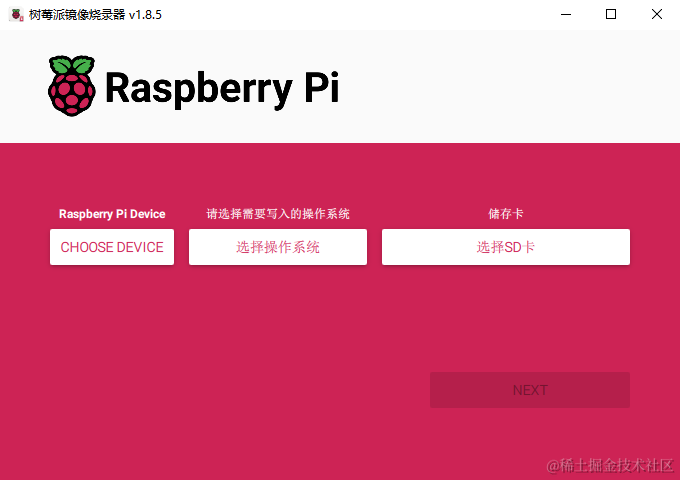
- 选择设备型号
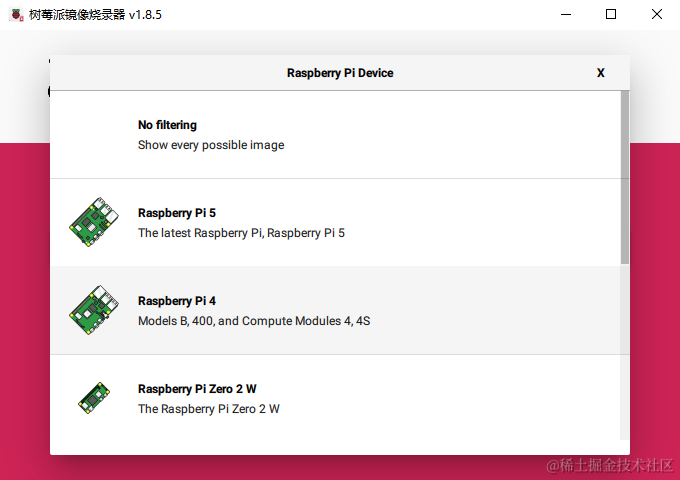
- 选择下载好的系统(下载好的系统无需解压,这里直接选择压缩包即可)
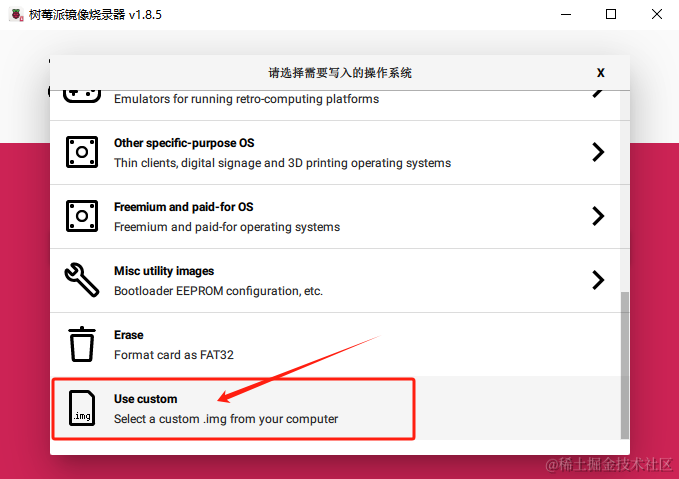
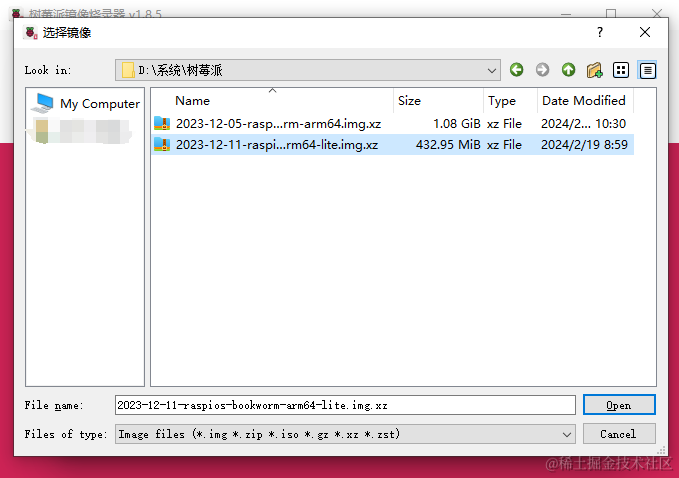
- 选择SD卡
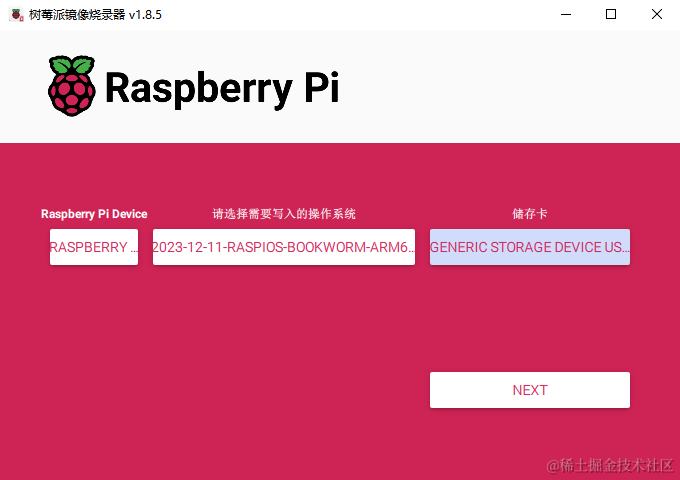
- 点击 “NEXT” 后,点击 “编辑设置”
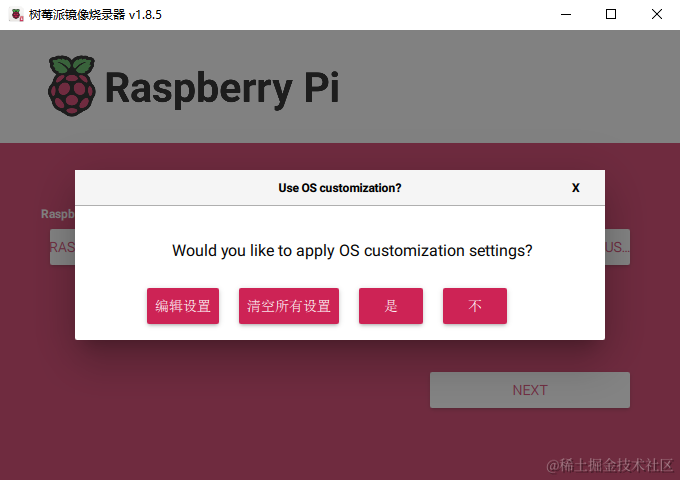
- 设置烧录器(捷键键:Ctrl + Shift + X)
开启SSH服务:用于SSH远程连接。
设置用户名密码:用于远程登录使用。若“开启ssh服务”且选择“使用密码登录”,则此处必填。
配置WIFI:若电脑已连接WIFI,勾选后会自动填写上。(可不配置)
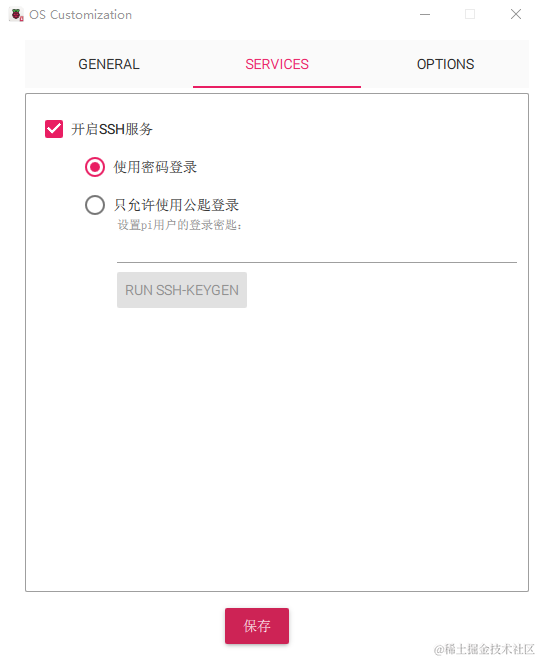
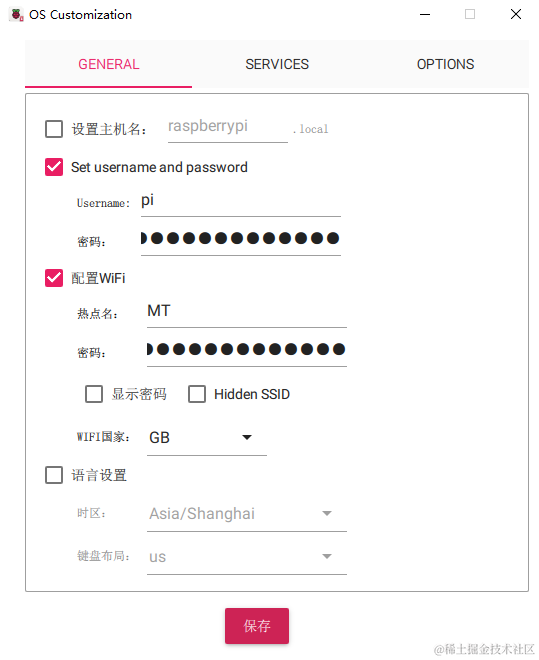
- 编辑完成后,点击“保存”,然后点击“是”
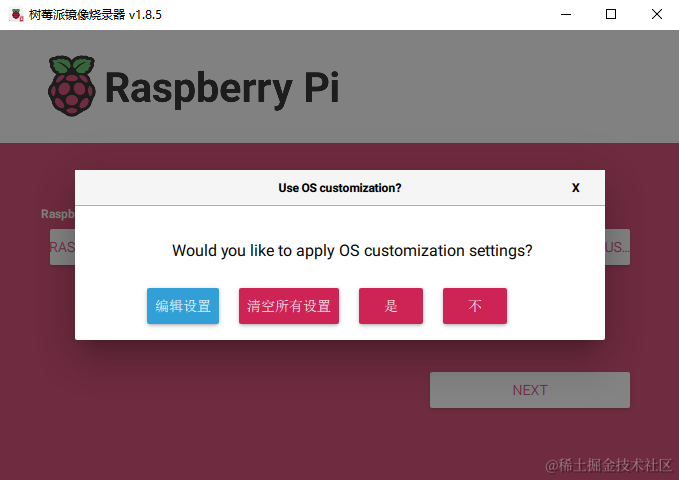
- 格式化SD卡,点击“是”
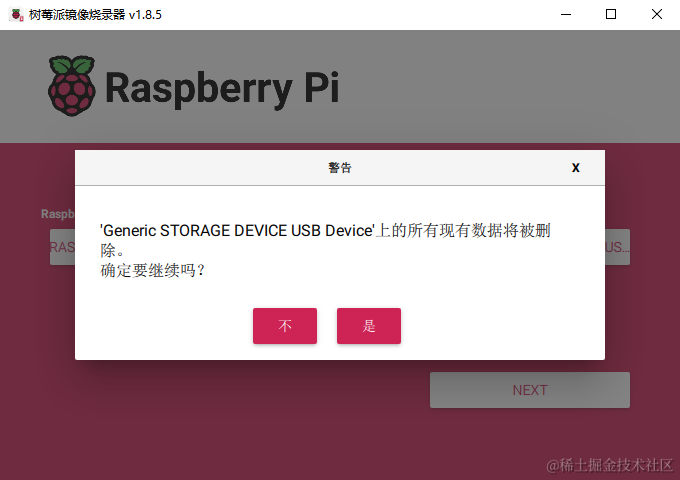
- 开始烧录,等待烧录完成
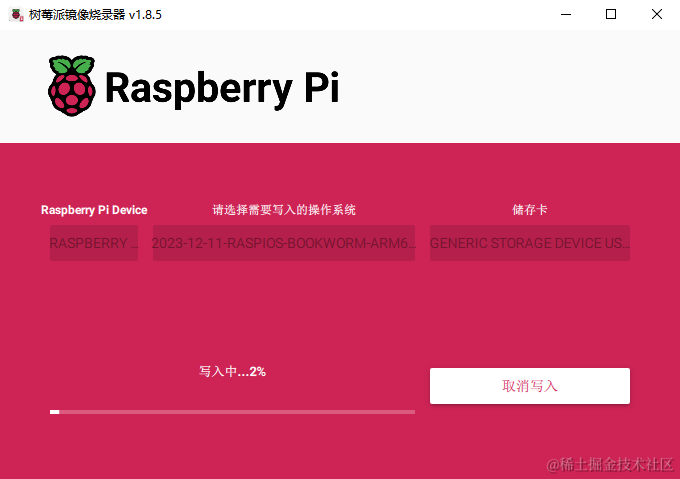
- 烧录完成,将卡插入到树莓派中
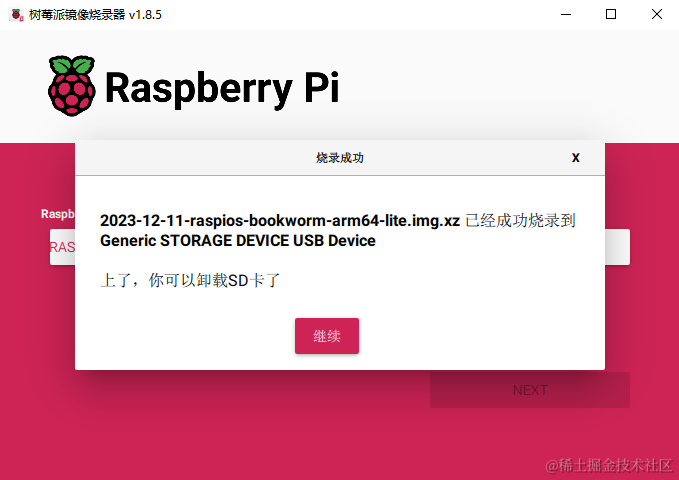
5. 树莓派开机启动
- 使用 “主机名” 通过 “SSH” 远程连接树莓派,默认主机名:
raspberrypi.local
# 命令如下:
ssh pi@raspberrypi.local
# 注意:连接过程中需要输入密码
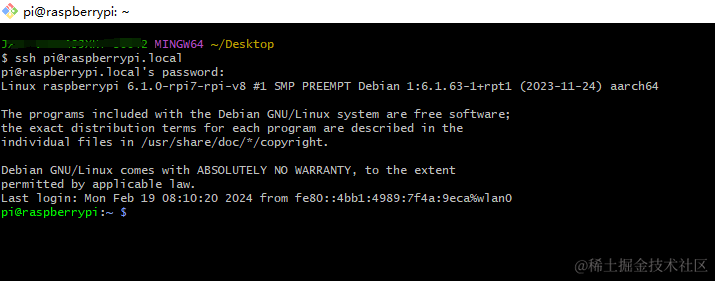
- 查询IP
sudo ifconfig
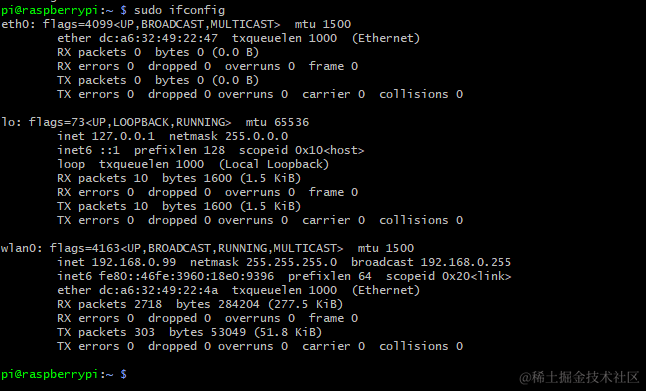
本文来自博客园,作者:sunshine-sm,转载请注明原文链接:https://www.cnblogs.com/sunshine-sm/p/18030730



